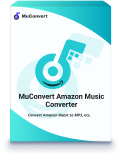Amazon Music funktioniert nicht oder stoppt plötzlich die Wiedergabe? Solche Amazon Music Störungen sind keine Seltenheit. Viele Nutzer erleben beim Abspielen unerwartete Probleme. Die Ursachen sind vielfältig: veraltete App-Versionen, instabile Netzwerke oder volle Caches. In diesem Artikel zeigen wir Ihnen, wie Sie häufige Probleme beim Abspielen von Amazon Music erkennen und schnell beheben – egal, ob Sie das Smartphone, den PC oder Alexa nutzen.
Häufig auftretende Probleme beim Abspielen von Amazon Music
Amazon Music funktioniert nicht wie erwartet? Viele Nutzer berichten von typischen Problemen beim Abspielen, die oft plötzlich auftreten. Hier sind die häufigsten Fehler und Gründe im Überblick:
- Musik startet nicht oder wird direkt übersprungen
- Kein Ton trotzdem es gibt aktiver Wiedergabe
- Lange Ladezeiten oder ständiges Buffering
- Fehlermeldungen wie „Wiedergabe nicht möglich“ oder „Fehler beim Streamen“
- Veraltete App oder fehlerhafter Cache
- Schwaches WLAN, VPN-Blockaden oder Konto-Probleme
- Amazon Music Herunterladen geht nicht
Zum Glück lassen sich die Ursachen meist leicht beheben. Bitte lesen Sie weiter!
Schritt-für-Schritt Hilfe für Amazon Music Probleme beim Abspielen
Unabhängig davon, ob es sich um Verbindungsfehler, Konto-Probleme oder Einstellungen handelt, lassen sich Amazon Music Probleme beim Abspielen mit den folgenden Schritten meist schnell beheben. Probieren Sie die Lösungen der Reihe nach aus, um die Amazon Music Störungen auszulösen.
Internetverbindung testen & WLAN neu starten
Eine instabile Verbindung ist die häufigste Ursache für Amazon Music Probleme beim Abspielen. Prüfen Sie Ihre Internetgeschwindigkeit (mindestens 1-2 MBit/s für Musikstreaming). Falls nötig, starten Sie den Router neu. Bei mobilen Daten kann ein Wechsel zwischen 4G/5G helfen.
Amazon-Konto prüfen und ggf. neu verknüpfen
Stellen Sie sicher, dass Ihr Abo aktiv ist (Prime Music/Unlimited) und die Zahlungsmethode gültig ist. Wenn Sie Ihre Amazon Music gekündigt haben, können Sie Ihre Musik nicht mehr streamen. Prüfen Sie den Status Ihres Abonnements:
Schritt 1. Gehen Sie auf die Amazon-Webseite und melden Sie sich bei Ihrem Konto ein.
Schritt 2. Klicken Sie auf „Konto & Listen“” und wählen Sie „Mitgliedschaften & Abonnements“. Wählen Sie Amazon Music Unlimited aus, um die Details deines Abonnements zu sehen, einschließlich des Verlängerungsdatums, des Preises und der Zahlungsinformationen.
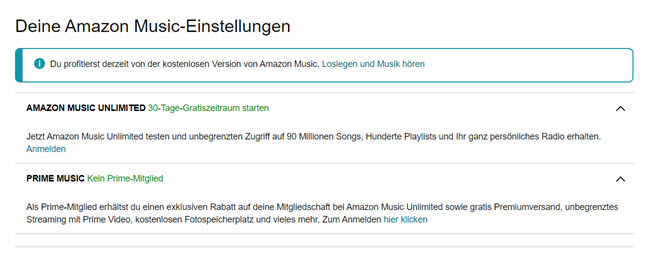
Wenn Sie eine kostenlose Amazon Music-Mitgliedschaft erhalten möchten, dann finden Sie die neueste Inforamtion in: Amazon Music kostenlos bekommen- Bis zu 5 Monate streamen.
Amazon Music App neu installieren (iOS/Android)
Manchmal hilft nur ein kompletter Reset, weil eine Neuinstallation oft Abspielfehler behebt. Laden Sie sie neu aus dem App Store bzw. Google Play Store herunter. So werden beschädigte Daten oder veraltete Komponenten entfernt, um Amazon Music Probleme beim Abspielen zu lösen.
Schritt 1. Zuerst deinstallieren Sie die App.
Schritt 2. Laden Sie sie aus dem offiziellen Store neu herunter und dann melden Sie sich mit Ihren Amazon-Daten an.
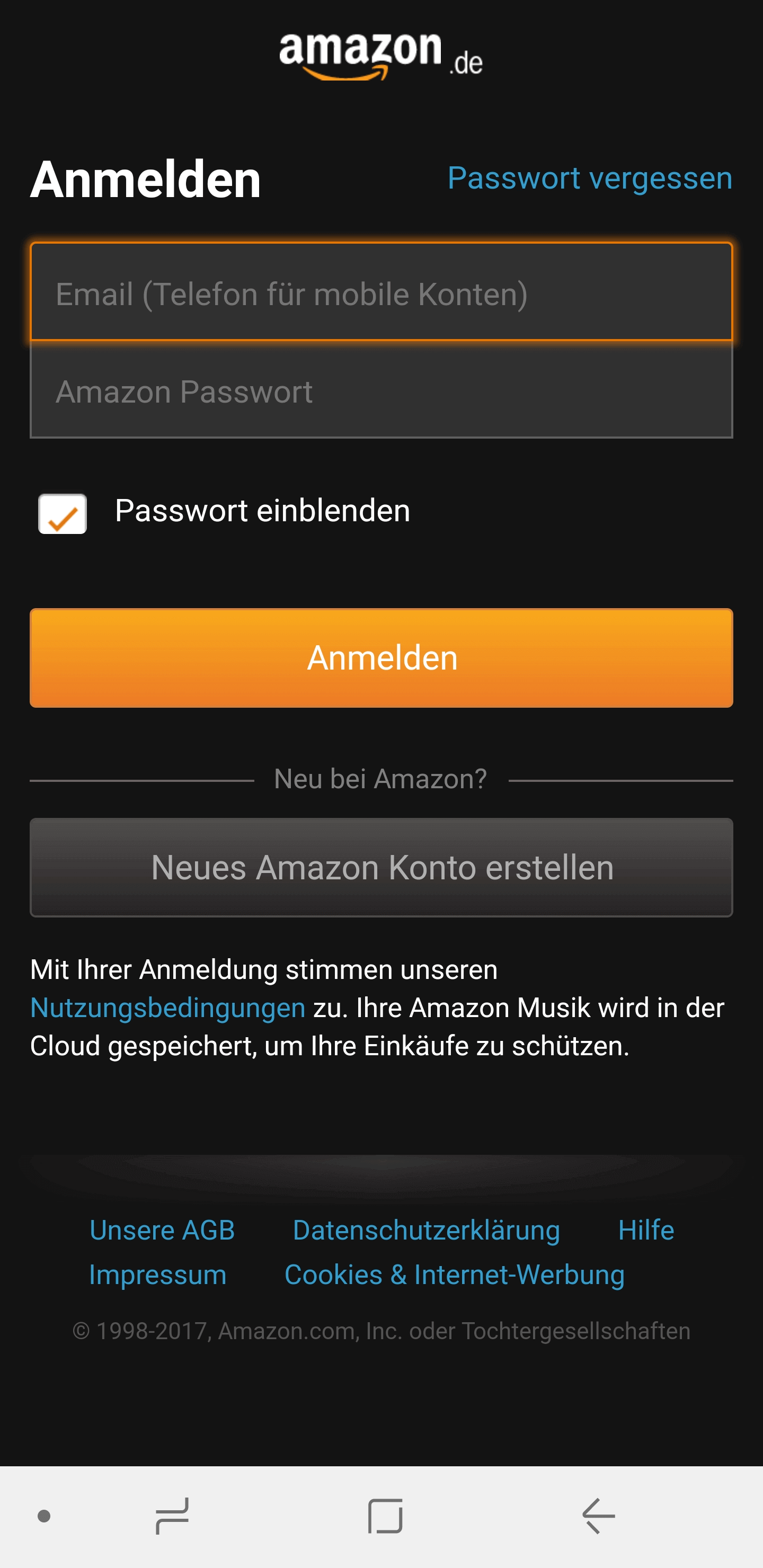
HD- und Ultra HD-Wiedergabe überprüfen
Amazon Music Probleme beim Abspielen können auftreten, wenn Ihr Gerät HD-/Ultra-HD-Streaming (mind. 16 Bit/44,1 kHz) nicht unterstützt. Prüfen Sie in der Amazon Music App, ob entsprechende Abzeichen angezeigt werden.
- Wenn Sie Gerät kein HD/Ultra HD abspielen, hilft ein externer DAU mit 16 Bit und 44,1 kHz.
- In der Amazon Music App siehen Sie an HD- oder Ultra-HD-Abzeichen, ob der Song in hoher Qualität läuft.
- 3D-Audio funktioniert nur auf bestimmten Geräten wie Fire TV, Smart-TVs oder kompatiblen Lautsprechern.
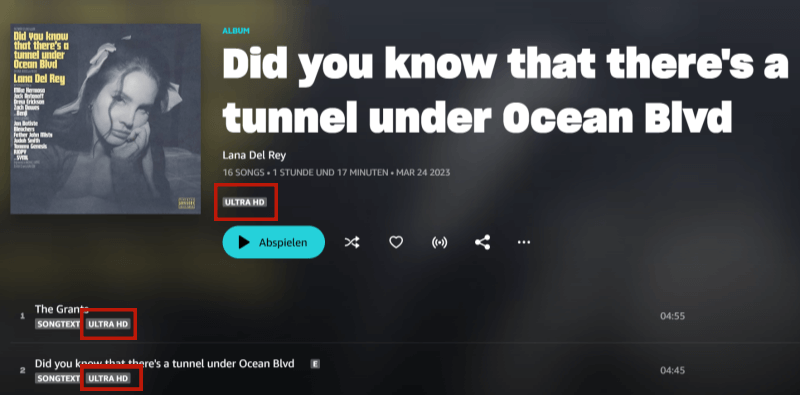
Abspielgerät (z. B. Bluetooth-Box) testen oder wechseln
Falls Sie externe Lautsprecher oder Kopfhörer nutzen(z. B. Bluetooth-Box), können Sie zuerst Bluetooth-Verbindung trennen und dann neu koppeln. Oder Sie können auch die Wiedergabe ohne Bluetooth testen (über Lautsprecher/Kopfhörerbuchse).
Mit den Amazon Support kontaktieren
Wenn Sie alle Schritte durchgeführt haben und Amazon Music immer noch nicht funktioniert, wenden Sie sich an den Amazon-Kundendienst. Dies gilt insbesondere für anhaltende Fehlermeldungen wie „Wiedergabe nicht möglich“, Probleme mit dem Abonnement oder wiederholte Abstürze der Anwendung, z.B. Amazon Music Offline funktioniert nicht, nachdem Sie schon Ihre App erneut installiert haben.
So erreichen Sie den Amazon Support:
- Telefon: Amazon Music-Hilfeseite (kostenlos, je nach Land unterschiedliche Nummern)
- Live-Chat: Verfügbar im Amazon-Konto unter „Hilfe & Kontakt“
- E-Mail: Über das Kontaktformular auf der Support-Seite
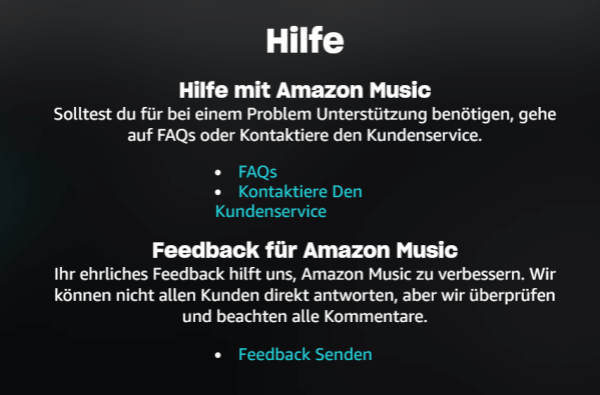
Tipp: Amazon Music-App funktioniert nicht? Jetzt beheben!
Wiedergabefehler sind natürlich nicht das einzige Anzeichen dafür, dass Amazon Music nicht richtig funktioniert. Wenn die App plötzlich abstürzt, müssen Sie etwas anderes versuchen. Im Folgenden finden Sie eine Schritt-für-Schritt-Anleitung, die Ihnen zeigt, was Sie tun können, wenn Amazon Music komplett streikt.
App auf die neueste Version aktualisieren
Veraltete Versionen können zu Abstürzen oder Wiedergabefehlern führen. Hier sind die Schritte, um App auf die neueste Version zu aktualisieren:
Schritt 1. Gehen Sie in den App Store (iOS) oder Play Store (Android).
Schritt 2. suchen Sie nach Amazon Music und tippen Sie auf „Aktualisieren“. Falls keine Updates verfügbar sind, deinstallieren und neu installieren.
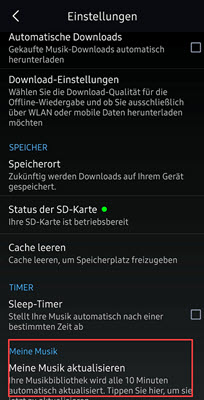
Amazon Music-App stoppen und Gerät neu starten
Ein einfacher Neustart behebt vielleicht das Problem, wenn Amazon Music nicht mehr funktioniert. Falls das nicht hilft, melden Sie sich in der Amazon Music App ab und wieder an, um Serververbindungsprobleme zu beheben. Wenn die Amazon Music App nicht reagiert, können Sie die Amazon Music App auf Android- und iOS-Geräten erzwingen, indem Sie:
Bei Android: Gehen Sie zu Einstellungen App> Apps und Benachrichtigungen. Wählen Sie Amazon Music App> Beenden erzwingen.
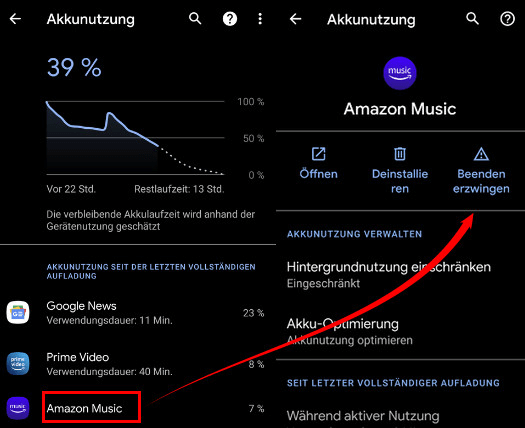
Bei iOS: Wischen Sie auf dem Startbildschirm nach oben, um die Amazon Music-App zu finden. Wischen Sie dann in der Vorschau der App nach oben, um sie zu schließen.
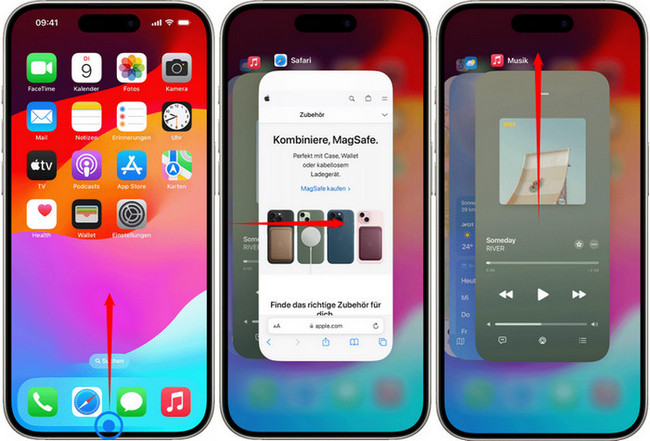
Cache und App-Daten löschen
Beschädigte temporäre Dateien können Probleme verursachen. Gehen Sie zu Einstellungen>Apps>Amazon Music>Speicher>„Cache leeren“ & „Daten löschen“
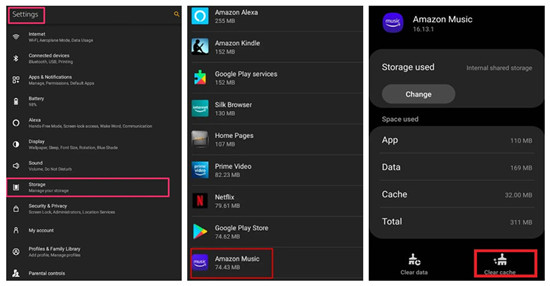
VPN, Proxy oder Werbeblocker deaktivieren
Amazon Music funktioniert manchmal nicht richtig, wenn VPNs, Proxys oder Werbeblocker aktiv sind. Diese Dienste können die Verbindung zu den Amazon Music-Servern stören oder bestimmte Inhalte blockieren. Durch das Deaktivieren solcher Tools stellen Sie eine stabile und direkte Verbindung her.
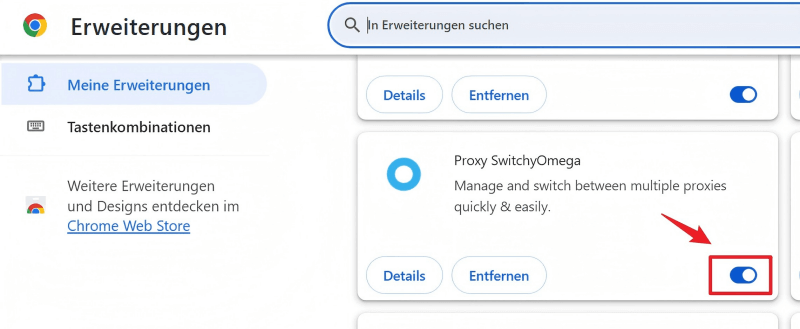
Bessere Lösung: Amazon Musik lokal speichern & ohne Probleme abspielen
Wenn Amazon Music nicht funktioniert oder Probleme beim Abspielen treten, kann MuConvert Amazon Music Converter eine dauerhafte Lösung bieten. Mit dem Tool machen Sie sich keine Sorgen mehr um die Störung von Amazon Music, denn Sie können Ihre Lieblingsmusik dauerhaft in verlustfreier Qualität speichern und genießen Sie sie jederzeit und überall. Nach der Konvertierung können Sie Musik-Dateien auf jedem Gerät offline hören können im Auto, auf dem USB-Stick oder in anderen Musik-Apps.
- Amazon Music ohne Prime kostenlos speichern.
- DRM-Schutz entfernt und Amazon-Musik in MP3, M4A, WAV & FLAC konvertieren.
- Beibehaltung der originale verlustfreie 320kbps qualität.
- Batch-Konvertierung mit bis zu 35X Geschwindigkeit.
- Einfache Bedienung mit integrierten Web-Player ohne zusätzliche Software.
Hier sind die Schritte zur Verwendung dieses Tools, um Amazon Musik zu speichern und reibungslos abzuspielen.
Schritt 1. Downloaden Sie MuConverter Amazon Music Converter auf Ihren Desktop.
Schritt 2. Starten Sie das Programm und wählen Sie Amazon Music als Plattform.

Schritt 3. Melden Sie sich mit Ihrem Amazon-Konto an.
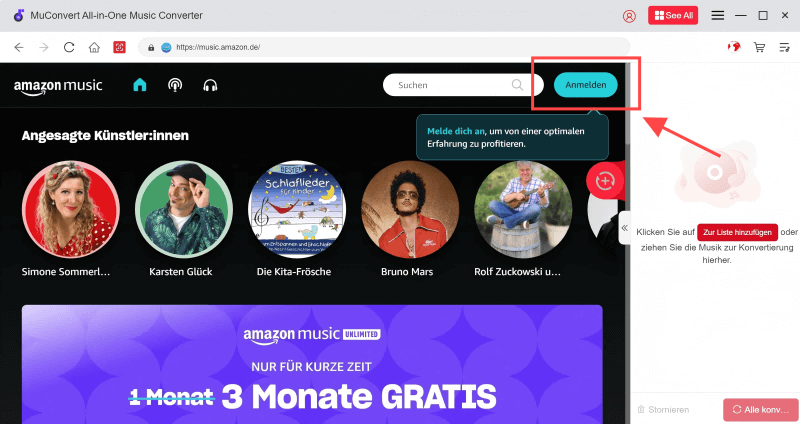
Schritt 4. Suchen Sie die Songs, die Sie in MP3 umwandeln möchten, und klicken Sie auf das rote Pluszeichen, um sie der Konvertierungsliste hinzuzufügen.
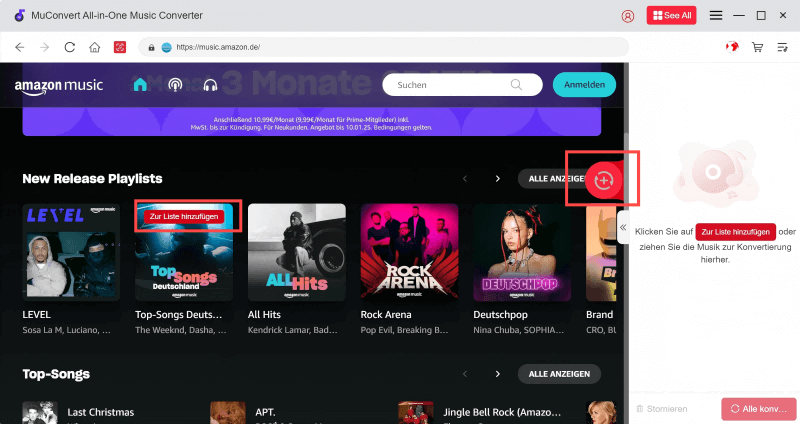
Schritt 5. Passen Sie das Ausgabeformat der Songs an (als MP3) und klicken Sie dann auf den Download-Button in der rechten unteren Ecke.
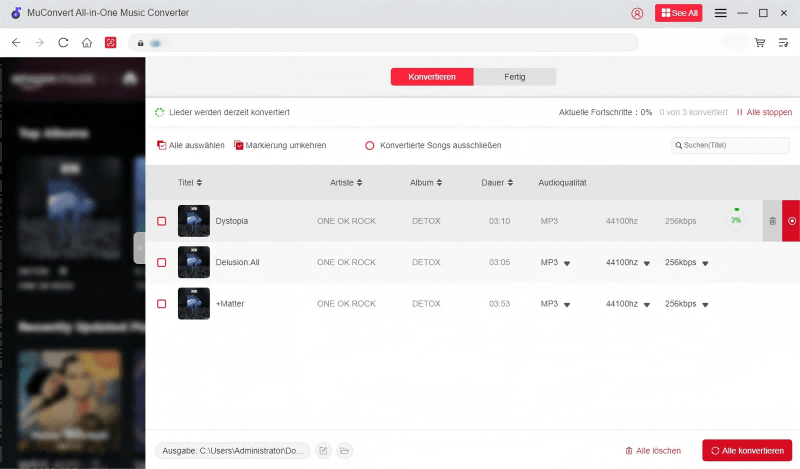
Fazit
Unabhängig davon ob es Verbindungsfehler, veraltete App oder defekte Funktionen gibt, lösen Sie mit den oben genannten Schritten die meisten Amazon Music Probleme beim Abspielen schnell. Falls Sie jedoch dauerhaft unabhängig von Amazon Music-Störungen sein möchten, wird es empfohlen, MuConvert Amazon Music Converter zu installieren. Damit speichern Sie Ihre Lieblingssongs verlustfrei auf jedem Gerät, sogar Kosten oder Abo. So genießen Sie Amazon Music reibungslos und ohne Einschränkungen!
Amazon Prime Musik in MP3 umwandeln
Musik von Amazon Prime/Unlimited/HD/Free ohne Qualitätsverlust einfach in MP3 konvertieren.
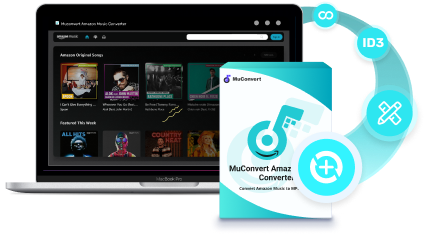
Bebliebte Beiträge
Amazon Music in MP3 umwandeln mit 4 Methoden [2025 Update] Mehr erfahren » Top 8 Amazon Music Downloader für Free/Prime/Unlimited Mehr erfahren » Amazon Music auf PC downloaden [2025 Update] Mehr erfahren » 2025 Amazon Music kostenlos bekommen: Bis zu 5 Monate streamen Mehr erfahren » Amazon Music auf Kreativ Tonie bespielen [Anleitung mit Bildern] Mehr erfahren »